แปลง แก้ไข และบีบอัดวิดีโอ/เสียงในรูปแบบมากกว่า 1,000 รูปแบบพร้อมคุณภาพสูง
6 วิธีแก้ปัญหาทำไมคุณถึงโพสต์รูปภาพหลายรูปบน Instagram ไม่ได้
คุณเคยประสบปัญหาในการโพสต์รูปภาพเกี่ยวกับงานปาร์ตี้สุดมันส์และสุดท้ายก็ล้มเหลวหรือไม่? แล้วทำไมคุณถึงโพสต์รูปภาพหลายรูปบน Instagram ไม่ได้ล่ะ? จริงๆ แล้ว Instagram มีกฎเกณฑ์บางอย่างเกี่ยวกับขนาด มิติ และอื่นๆ อีกมากมาย และคุณสามารถอัปโหลดรูปภาพได้ไม่เกิน 10 รูปในแต่ละครั้งบน Instagram นอกจากนี้ยังมีเหตุผลอื่นๆ อีกมากมายที่ทำให้คุณไม่สามารถโพสต์รูปภาพหลายรูปบน Instagram ได้ เช่น ปัญหาเครือข่าย เวอร์ชันแอปที่ล้าสมัย เป็นต้น ไม่ต้องกังวล เพราะโพสต์นี้จะมาไขข้อข้องใจและเสนอวิธีแก้ปัญหาที่มีประสิทธิภาพ 6 ประการ
รายการคู่มือ
เหตุใดคุณจึงโพสต์รูปภาพหลายรูปบน Instagram ไม่ได้? 5 วิธีที่มีประสิทธิภาพในการแก้ไขเมื่อไม่สามารถโพสต์รูปภาพหลายภาพบน Instagram วิธีที่ดีที่สุดในการโพสต์รูปภาพหลายภาพบน Instagram พร้อมข้อกำหนด คำถามที่พบบ่อยเกี่ยวกับเหตุใดคุณจึงไม่สามารถโพสต์รูปภาพหลายภาพบน Instagram ได้เหตุใดคุณจึงโพสต์รูปภาพหลายรูปบน Instagram ไม่ได้?
หากโพสต์รูปภาพหลายรูปบน Instagram ไม่ได้ ปัญหาอาจเกิดจาก Instagram เองหรือจากไฟล์ของคุณ สาเหตุที่เป็นไปได้หลายประการมีดังต่อไปนี้:
1. ปัญหาด้านเครือข่าย: การเชื่อมต่ออินเทอร์เน็ตที่ช้าหรือไม่เสถียรอาจขัดขวางกระบวนการโพสต์ภาพหลายภาพได้ ตรวจสอบให้แน่ใจว่าคุณมีการเชื่อมต่ออินเทอร์เน็ตที่เสถียรและแรง
2. ข้อจำกัดที่อาจเกิดขึ้น: Instagram มาพร้อมฟังก์ชันในการค้นหาสแปมและบัญชีอัตโนมัติ ซึ่งจะถูกจำกัดและบล็อค ส่งผลให้บัญชีใหม่หรือบัญชีที่อาจถูกจำกัดอาจถูกจำกัดเนื้อหาหรือจำนวนขณะที่พยายามโพสต์
3. เวอร์ชันแอป: บางครั้งปัญหาอาจเกิดจากแอปเอง โปรดตรวจสอบว่าคุณใช้ Instagram เวอร์ชันล่าสุดอยู่ เวอร์ชันที่ล้าสมัยอาจมีข้อบกพร่องและข้อจำกัดบางประการ ซึ่งรองรับรูปแบบที่น้อยกว่าหรือพารามิเตอร์อื่นๆ
4. แคชแอป: โปรดตรวจสอบว่า Instagram ของคุณใช้พื้นที่แคชมากเกินไปหรือไม่ หากพื้นที่แคชของคุณใหญ่เกินไป จะส่งผลกระทบต่อการทำงานปกติของ Instagram พฤติกรรมการโพสต์รูปภาพหลายภาพบน Instagram จะไม่ทำงาน
5. ขนาดและมิติของภาพ: Instagram มีแนวทางที่เข้มงวดเกี่ยวกับขนาดและมิติของรูปภาพ โดยรูปภาพต้องมีขนาดไฟล์สูงสุด 30 MB ส่วนวิดีโอต้องมีขนาดไฟล์สูงสุด 650 MB และขนาดรูปภาพและวิดีโอที่แนะนำสำหรับโมดูล Instagram ทั้งหมดคือ 1080×1080
การทำความเข้าใจข้อจำกัดเหล่านี้ถือเป็นก้าวแรกในการไขปริศนาว่าทำไมคุณจึงไม่สามารถโพสต์รูปภาพหลายภาพบน Instagram ได้ หัวข้อต่อไปนี้จะอธิบายวิธีแก้ไขเพื่อเอาชนะความท้าทายเหล่านี้
5 วิธีที่มีประสิทธิภาพในการแก้ไขเมื่อไม่สามารถโพสต์รูปภาพหลายภาพบน Instagram
หากคุณรู้สึกหงุดหงิดกับปัญหาเมื่อต้องโพสต์รูปภาพหลายรูปบน Instagram คุณไม่ได้เป็นคนเดียวที่ประสบปัญหานี้ โชคดีที่มี 5 วิธีแก้ปัญหาที่จะช่วยให้คุณบรรลุเป้าหมายได้
วิธีที่ 1: ตรวจสอบอินเทอร์เน็ต
ตรวจสอบว่าคุณมีการเชื่อมต่ออินเทอร์เน็ตที่แรงและเสถียรก่อนโพสต์ภาพหลายภาพ คุณสามารถสลับระหว่างการรับส่งข้อมูลและเครือข่าย Wi-Fi หรือใช้ตำแหน่งอื่นที่มีสัญญาณเครือข่ายที่ดีกว่าก็อาจช่วยได้
โซลูชันที่ 2: ตรวจสอบบัญชี Instagram ของคุณ
คุณสามารถลองออกจากระบบก่อน จากนั้นจึงลงชื่อเข้าใช้ด้วยอุปกรณ์อื่นเพื่อตรวจสอบว่าบัญชีของคุณถูกจำกัดการใช้งานหรือไม่ หากไม่มีการแจ้งเตือนว่าบัญชีนี้ถูกจำกัดการใช้งาน นั่นไม่ใช่เหตุผลที่คุณไม่สามารถโพสต์รูปภาพหลายภาพบน Instagram ได้ มิฉะนั้น หากบัญชีของคุณเป็นบัญชีใหม่ ให้ค่อยๆ เพิ่มความถี่ในการโพสต์เพื่อหลีกเลี่ยงการจำกัดการใช้งาน
โซลูชันที่ 3: อัปเดตแอป INS
อัปเดตแอป Instagram ของคุณเป็นเวอร์ชันล่าสุดที่มีอยู่ใน App Store ของอุปกรณ์ของคุณ เวอร์ชันใหม่มักมาพร้อมกับการแก้ไขข้อบกพร่องและปรับปรุงความเข้ากันได้สำหรับรูปแบบและพารามิเตอร์ต่างๆ
โซลูชันที่ 4: ล้างแคช
สำหรับผู้ใช้ Android: ไปที่ "การตั้งค่า" และค้นหา "แอป" เลือก "Instagram" และค้นหาตัวเลือก "พื้นที่เก็บข้อมูลและแคช" เพื่อล้างแคช
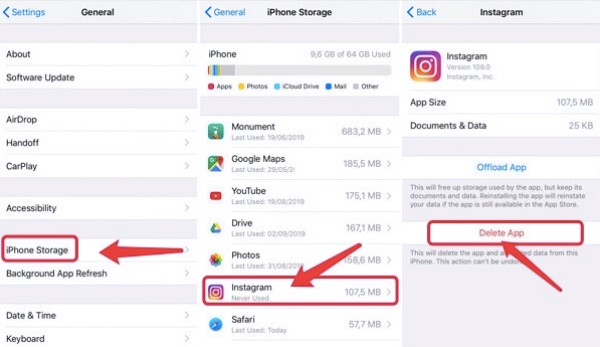
สำหรับผู้ใช้ iPhone: ไปที่ "การตั้งค่า" แล้วแตะ "ทั่วไป" เลือก "พื้นที่เก็บข้อมูล iPhone" จากนั้นค้นหา "Instagram" เพียงแตะ "โอนแอป" และกระบวนการจะเริ่มต้นขึ้น แต่การดำเนินการนี้อาจยังเหลือแคชเล็กน้อย เพียงแตะ "โอนแอป" เพื่อ ล้างแคชแอป.
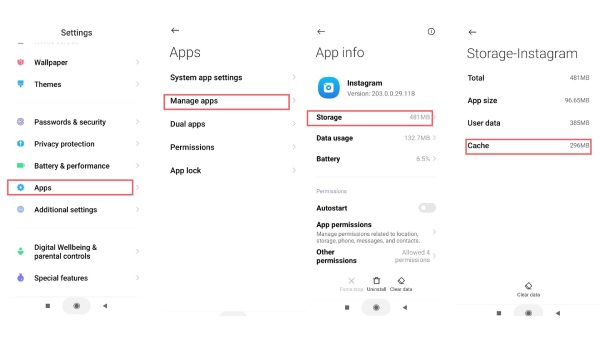
โซลูชันที่ 5
ปรับขนาดหรือบีบอัดรูปภาพของคุณให้ตรงตามหลักเกณฑ์ด้านขนาดและมิติของ Instagram มีเครื่องมือและแอปออนไลน์ต่างๆ มากมายที่พร้อมให้ใช้งานสำหรับจุดประสงค์นี้ ตรวจสอบให้แน่ใจว่ารูปภาพของคุณอยู่ในขีดจำกัดที่กำหนดก่อนที่จะโพสต์
ต่อไปนี้คือเหตุผลพื้นฐานและแนวทางแก้ไขเมื่อไม่สามารถโพสต์รูปภาพหลายรูปบน Instagram ได้ แต่หากคุณยังไม่สามารถแก้ไขปัญหาได้ คุณสามารถสอบถามฝ่ายบริการลูกค้าได้
สำหรับปัญหาเกี่ยวกับขนาดและมิติไฟล์ หรือคุณต้องการอัปโหลดรูปภาพมากกว่า 10 รูป นี่เป็นวิธีการที่เป็นมืออาชีพ ปรับอัตราส่วนภาพ และแก้ไขรูปภาพและวิดีโอ Instagram ของคุณ
วิธีที่ดีที่สุดในการโพสต์รูปภาพหลายภาพบน Instagram พร้อมข้อกำหนด
ในขณะที่ประสบปัญหาในการพยายามโพสต์รูปภาพหลายภาพบน Instagram เนื่องจากข้อกำหนด มีโซลูชันที่ไม่เพียงแต่ข้ามข้อจำกัดเหล่านี้ แต่ยังมอบประสบการณ์ที่ราบรื่นอีกด้วย ลองดู 4Easysoft แปลงวิดีโอทั้งหมดและคุณสามารถแก้ไขรูปภาพของคุณให้ตรงตามข้อกำหนดโดยการปรับอัตราส่วนภาพ บีบอัดขนาดวิดีโอ ฯลฯ นอกจากนี้คุณยังสามารถสร้างภาพตัดปะด้วยรูปภาพมากกว่า 10 ภาพและอัปโหลดรูปภาพหลายภาพบน Instagram ได้อย่างง่ายดาย

สร้างภาพตัดปะมากกว่า 10 ภาพเพื่อโพสต์ภาพหลายภาพบน Instagram
กำจัดข้อผิดพลาดทั่วไปในการโพสต์โดยกำหนดขนาด บิตเรต และพารามิเตอร์อื่นๆ
จัดเตรียมเครื่องมือ DIY เพื่อให้คุณใช้จินตนาการในการตกแต่งรูปภาพต่างๆ ของคุณ
ดูตัวอย่างผลงานที่นำเสนอของคุณก่อนที่จะเสร็จสิ้น และส่งออกผลงานดังกล่าว
100% ปลอดภัย
100% ปลอดภัย
ขั้นตอนที่ 1เปิดโปรแกรม 4Easysoft Total Video Converter และคลิก "Collage" ที่ด้านบนเพื่อ ทำภาพตัดปะจากนั้นเลือกเทมเพลตที่ต้องการและคลิก "เพิ่ม" ในแต่ละหน้าจอเพื่อเพิ่มรูปภาพมากกว่า 10 รูปเพื่อโพสต์รูปภาพหลายภาพบน Instagram
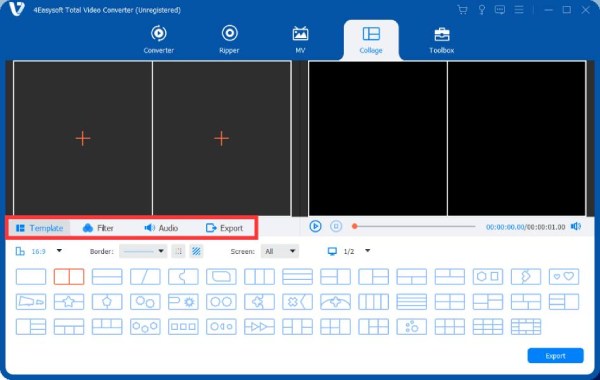
ขั้นตอนที่ 2คุณสามารถคลิกปุ่ม "แก้ไข" และปรับอัตราส่วนภาพเป็น 16:9 ได้ภายใต้ "หมุนและครอบตัด" นอกจากนี้ คุณยังสามารถเพิ่มฟิลเตอร์ เอฟเฟกต์ ข้อความ และลายน้ำเพื่อให้โพสต์ Instagram ของคุณน่าสนใจยิ่งขึ้น

ขั้นตอนที่ 3คลิกปุ่ม "ส่งออก" และเลือกรูปแบบ MP4 และความละเอียด 1080p เพื่อให้ตรงตามข้อกำหนดของ Instagram จากนั้นคลิก "เริ่มส่งออก" เพื่อเลือกโฟลเดอร์ที่ต้องการบันทึก

จากนั้น เพียงถ่ายโอนวิดีโอที่แปลงแล้วไปยังอุปกรณ์มือถือของคุณ ซึ่งคุณสามารถเข้าถึงได้เพื่ออัปโหลดไปยัง Instagram ด้วย 4Easysoft Total Video Converter การโพสต์รูปภาพหลายภาพบน Instagram จะกลายเป็นประสบการณ์ที่ปราศจากความยุ่งยาก คุณสามารถใส่รูปภาพได้มากเท่าที่คุณต้องการ ปรับแต่งเนื้อหาของคุณ และทำให้ดูสวยงามและเป็นมืออาชีพ
คำถามที่พบบ่อยเกี่ยวกับเหตุใดฉันจึงโพสต์รูปภาพหลายภาพบน Instagram ไม่ได้
-
1. มีข้อจำกัดเกี่ยวกับจำนวนรูปภาพที่ฉันสามารถอัพโหลดในโพสต์ Instagram เดียวหรือไม่
ใช่ Instagram จำกัดจำนวนรูปภาพได้ 10 รูปต่อโพสต์ แต่ก็มีวิธีแก้ไข เช่น คุณสามารถใช้เครื่องมือบางอย่าง เช่น 4Easysoft Total Video Converter เพื่อรวมรูปภาพของคุณเข้าด้วยกัน
-
2. ฉันควรทำอย่างไรหากได้รับข้อความแสดงข้อผิดพลาดเมื่อพยายามโพสต์รูปภาพหลายรูป?
ตรวจสอบการเชื่อมต่ออินเทอร์เน็ตของคุณก่อน หากไม่มีปัญหาเกี่ยวกับเครือข่ายของคุณ จากนั้นคุณสามารถตรวจสอบว่ามีปัญหากับแอป Instagram หรือไม่ ตรวจสอบเวอร์ชันแอปของคุณและล้างแคชแอป หรือใช้แอปของบุคคลที่สาม
-
3. ฉันต้องมีบัญชีธุรกิจหรือผู้สร้างเพื่อโพสต์ภาพหลายภาพบน Instagram หรือไม่?
ไม่ บัญชีมาตรฐานสามารถโพสต์รูปภาพได้หลายรูป แต่บัญชีธุรกิจจะมีฟีเจอร์มากกว่า ตัวอย่างเช่น บัญชีธุรกิจสามารถเปิดร้านค้า Instagram ตรวจสอบข้อมูลวิเคราะห์การเติบโต และทำสิ่งอื่นๆ ได้
-
4. ทำไมรูปภาพของฉันจึงอัพโหลดบน Instagram ไม่ได้เมื่อสร้างโพสต์หลายภาพ?
ตรวจสอบให้แน่ใจว่ารูปภาพมีขนาดและรูปแบบตรงตามข้อกำหนดของ Instagram เนื่องจากพารามิเตอร์ที่ไม่รองรับอาจทำให้คุณไม่สามารถอัปโหลดโพสต์ได้ แนะนำให้ใช้รูปภาพที่มีความกว้างอย่างน้อย 1,080 พิกเซล โดยมีอัตราส่วนภาพระหว่าง 1.91:1 ถึง 4:5
-
5. ฉันสามารถกำหนดเวลาโพสต์ภาพหลายภาพบน Instagram ล่วงหน้าได้หรือไม่?
ใช่ คุณสามารถเลือกสร้างเนื้อหาได้จาก "กำหนดเวลา" หลังจากแก้ไขเนื้อหาแล้ว Instagram จะมีตัวเลือก "เปลี่ยน" ให้คุณเลือกเวลาที่ต้องการโพสต์เนื้อหา จากนั้นแตะ "บันทึก" ก่อน แล้วแตะ "กำหนดเวลาโพสต์" ตอนนี้กระบวนการก็เสร็จสมบูรณ์
บทสรุป
โดยสรุป หลังจากเรียนรู้สาเหตุที่เป็นไปได้หลายประการและแนวทางแก้ไขเฉพาะเจาะจงผ่านโพสต์นี้แล้ว คุณจะไม่ต้องกังวลใจอีกต่อไปเมื่อไม่สามารถโพสต์รูปภาพหลายภาพบน Instagram ได้ แม้ว่าการตรวจสอบข้อผิดพลาดทั้งหมดเหล่านี้อาจเป็นเรื่องยุ่งยาก แต่คุณจะพบว่าการใช้ 4Easysoft แปลงวิดีโอทั้งหมด การสร้างเนื้อหา Instagram ของคุณนั้นเป็นวิธีที่สะดวกและเชื่อถือได้มากที่สุด ด้วยเครื่องมือนี้ คุณสามารถแปลงรูปภาพของคุณให้เป็นภาพตัดปะได้อย่างราบรื่นโดยยังคงเป็นไปตามกฎของ Instagram ดาวน์โหลดซอฟต์แวร์วันนี้และยกระดับการเล่น Instagram ของคุณ
100% ปลอดภัย
100% ปลอดภัย

 โพสโดย
โพสโดย 